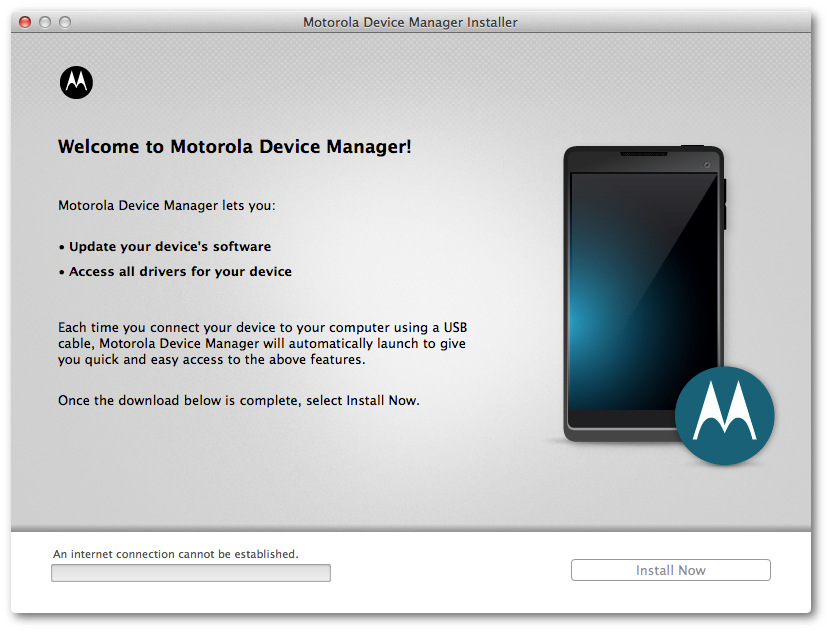Windows: zezwalaj na indeksowanie zawartości plików na tym dysku

Jeśli pracujesz w systemie mającym ogromną liczbę plików i musisz przeszukiwać zawartość tych plików. W takim razie ten artykuł może Cię również zainteresować. W tym artykule porozmawiamy o systemie Windows: Zezwalaj plikom na tym dysku na indeksowanie zawartości. Zaczynajmy!
W Windows , pliki na dysku można indeksować w celu wyszukiwania na dwa sposoby. Pierwszy sposób polega na zaindeksowaniu tylko właściwości pliku, takich jak nazwa, data utworzenia, zmodyfikowania itp. W ten sposób wyszukiwanie nie może naprawdę znaleźć zawartości pliku. Drugi sposób polega w rzeczywistości na indeksowaniu zawartości pliku, oprócz właściwości pliku. W ten sposób możecie używać wyszukiwania, aby szukać zawartości w swoich plikach. Dlatego za każdym razem, gdy zawartość pliku jest indeksowana, łatwiej jest znaleźć coś pomiędzy plikami.
Teraz pytanie brzmi, jak możesz skonfigurować to ustawienie. Cóż, istnieje prosta dedykowana opcja interfejsu użytkownika, którą konfigurujecie niezależnie dla prawie każdego dysku. Oto, jak możecie również zarządzać tym ustawieniem.
Windows: zezwalaj na indeksowanie zawartości plików na tym dysku
- Najpierw musisz otworzyć Przeglądarka plików naciskając Windows + E. Klucze.
- Teraz po prostu dotknij Ten komputer w lewym okienku nawigacji. Następnie w prawym okienku kliknij prawym przyciskiem myszy dysk, dla którego chcesz indeksować zawartość pliku, a następnie wybierz Właściwości.
- Cóż, w arkuszu właściwości w pliku generał po prostu zlokalizuj plik Zezwalaj na indeksowanie zawartości plików na tym dysku oprócz właściwości pliku opcja. Możecie czek lub też odznacz tę opcję, aby włączyć lub wyłączyć indeksowanie zawartości plików. Domyślnie opcja jest również zaznaczona.

- Gdy włączysz lub wyłączysz tę opcję, powinieneś otrzymać Potwierdź zmiany atrybutów okno. W tym oknie możesz również wybrać, czy chcesz zastosować zmianę indeksowania tylko dla dysku. Lub chcesz zastosować go do podfolderów, a także do plików, wraz z dyskiem. Wybierz odpowiednią opcję i dotknij OK, aby kontynuować.
Dodaj tylko określone lokalizacje | napęd do zindeksowania zawartości
Jeśli pozwolisz tylko na indeksowanie określonych lokalizacji, pomoże to przyspieszyć działanie komputera. Jeśli chcesz uzyskać dostęp do opcji indeksowania, kliknij ikonę wyszukiwania i wpisz opcje indeksowania. Stuknij w opcję, aby ją otworzyć. Kiedy jesteś w opcjach indeksowania, wybierz również przycisk Modyfikuj w lewym dolnym rogu.
Powinniście teraz znajdować się w lokalizacjach indeksowania, teraz wybierz folder, w którym chcesz zapisać pliki, lub odznacz te, które chcesz wykluczyć. Aby ułatwić otwieranie programów, zalecamy dodanie menu Start również do opcji.
Cóż, dzięki tej zmianie Twój komputer z systemem Windows będzie szukał plików tylko w lokalizacjach. Na przykład Moje obrazy, Pobrane itp. Będzie po prostu szukać plików w miejscach, w których faktycznie szukasz plików.
Jak całkowicie wyłączyć indeksowanie | napęd do zindeksowania zawartości
Wiadomo, że wyłączenie indeksowania powoduje pewne problemy, jednak jeśli jest to coś, co musicie zrobić, oto jak to zrobić. Otwórz Panel sterowania, a następnie wybierz Narzędzia administracyjne. Kliknij opcję Usługi. Jeśli wolisz, możesz również otworzyć Usługi za pomocą pisaniaservices.mscw oknie dialogowym Uruchom.
Gdy jesteś w usługach, po prostu poszukaj opcji usługi wyszukiwania lub indeksowania systemu Windows. Dwukrotnie dotknij wyszukiwania systemu Windows i zawsze, gdy pojawi się nowe okno. Po prostu kliknij przycisk Zatrzymaj u dołu. Nie zapomnij zmienić typu uruchomienia na Wyłączony.

Gdy zrobisz to ze zmianami, będziesz musiał ponownie uruchomić komputer. Tylko dlatego, że wyłączyliście indeksowanie, nie oznacza to, że nie ma możliwości przeprowadzenia wyszukiwania. Kiedy spróbujecie czegoś poszukać, otrzymacie po prostu wiadomość. Oznacza to, że będzie wolniejsze, ponieważ nie działa.
Wniosek
W porządku, to wszystko ludzie! Mam nadzieję, że podoba wam się ten napęd, aby mieć indeksowany artykuł, a także uznacie go za pomocny. Przekaż nam swoją opinię na ten temat. Również jeśli macie dalsze pytania i problemy związane z tym artykułem. Daj nam znać w sekcji komentarzy poniżej. Wkrótce się z tobą skontaktujemy.
Miłego dnia!
Zobacz także: Twój kod PIN nie jest już dostępny ze względu na zmianę ustawień zabezpieczeń na tym urządzeniu